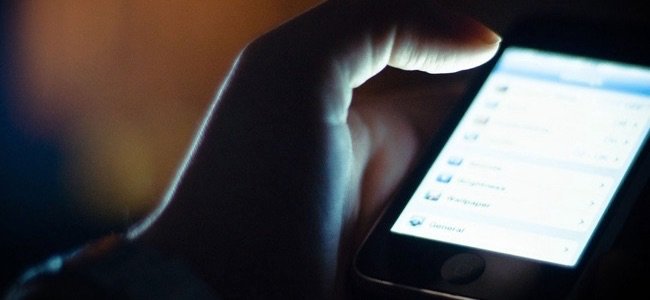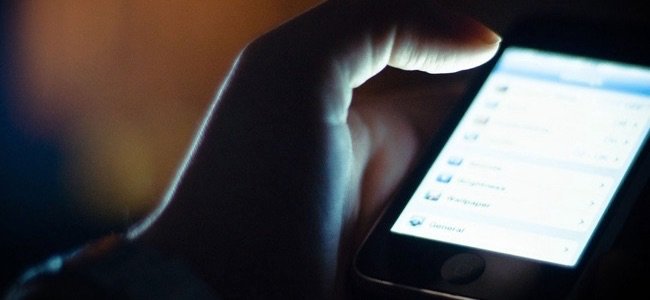
Maus und Tastatur ist nicht immer der bequemste Weg, um zu kontrollieren, ein PC, insbesondere ein media-center-PC Steuern Sie von der couch. Sie können versuchen, Steuern Sie Ihren desktop mit einem game-controller, aber das smartphone wird den trick tun, wie gut.
Möglich wird dies durch eine smartphone-app und PC-Anwendung combo namens Unified Remote. Die app auf Ihrem Telefon eine Verbindung zum server-app auf Ihrem PC, die es ermöglicht das senden von Maus -, Tastatur-und andere remote-Typ control-input.
Das Ideale Handheld-Fernbedienung für Home Theater PC
VERWANDTE ARTIKEL Wie Sie Kontrolle über den Windows-Desktop Mit einer Xbox oder Steam-Controller
Wie Sie Kontrolle über den Windows-Desktop Mit einer Xbox oder Steam-Controller
Wenn Sie Ihren PC eingerichtet wie ein Wohnzimmer-gaming-PC und media center, weshalb sich eine Maus… [Artikel Lesen]
YouTube-Pairing-Funktion bietet eine Möglichkeit zum verwenden Ihres Telefons als Fernbedienung für YouTube-Wiedergabe auf Ihrem computer, und es gibt sogar einen Weg, um Ihr Telefon als Fernbedienung für die Wiedergabe im VLC. Aber diese sind sehr begrenzt remote-control-Lösungen. Das ideal wäre ein Weg, um Ihr smartphone als drahtlose Maus und Tastatur.
Unified Remote funktioniert sehr gut für diese. Die standard-version ist kostenlos, eine kostenpflichtige version bietet zusätzliche spezialisierte Funktionen der Fernbedienung.
Die Kostenlose version wird lassen Sie Ihr Telefon als Maus, Tastatur, und geben Ihnen Zugang zu anderen Medien-Fernbedienung Funktionen. Sie können installieren Sie die app auf einem iPhone, Android-Handy, oder sogar ein Windows Phone. Sie können es verwenden, Steuern Sie einen Windows -, Mac -, oder Linux-PC. Also, was auch immer Geräte, die Sie haben, Unified Remote sollte für Sie arbeiten. Es kann eine Verbindung mit Ihrem computer über Wi-Fi oder Bluetooth.
Installieren Sie den Server auf Ihrem Computer
Zuerst müssen Sie die Installation der Unified Remote server-software für Windows, Mac oder Linux. Sie finden diese software auf der Unified Remote website. Laden Sie es und gehen Sie durch die installation. Unter Windows wird ein input-Treiber, Unified Remote, Ihren computer zu Steuern.
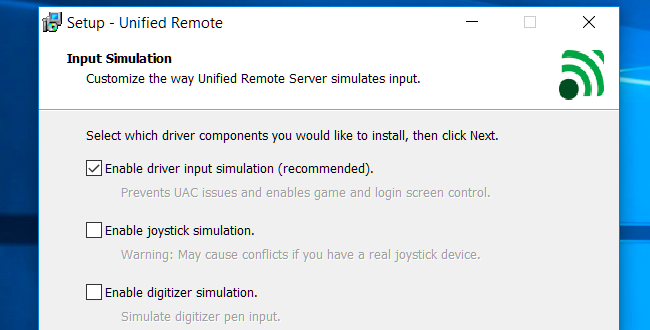
Das Installationsprogramm sollte automatisch starten, Unified Remote, nachdem es fertig ist. Falls nicht, starten Sie die “Unified Remote” Anwendung aus dem Start-Menü. Er erscheint im Infobereich, und Sie können mit der rechten Maustaste darauf und wählen Sie “Manager”, wenn Sie möchten, passen Sie Ihre Einstellungen–dies ist aber nicht notwendig.
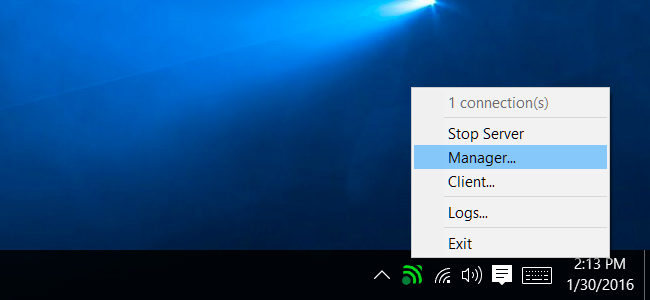
Der Prozess sollte so ähnlich wie auf Mac OS X und Linux. Folgen Sie einfach den Unified Remote Installationsanweisungen.
Installieren Sie die Remote auf Einem oder mehreren Handys
Als Nächstes müssen Sie die Installation der Unified-Remote-app für Android, iPhone oder Windows Phone. Starten Sie die app auf Ihrem Telefon und Tippen Sie auf die “ich habe auf dem server installiert” – button. Die app scannt Ihr lokales Netzwerk nach einem Rechner mit dem server, so werden Sie sicher, Ihr Telefon ist auf dem gleichen Wi-Fi-Netzwerk wie Ihr computer.
Sobald es fertig ist, erhalten Sie eine Liste der Fernbedienungen, die Sie auswählen können.
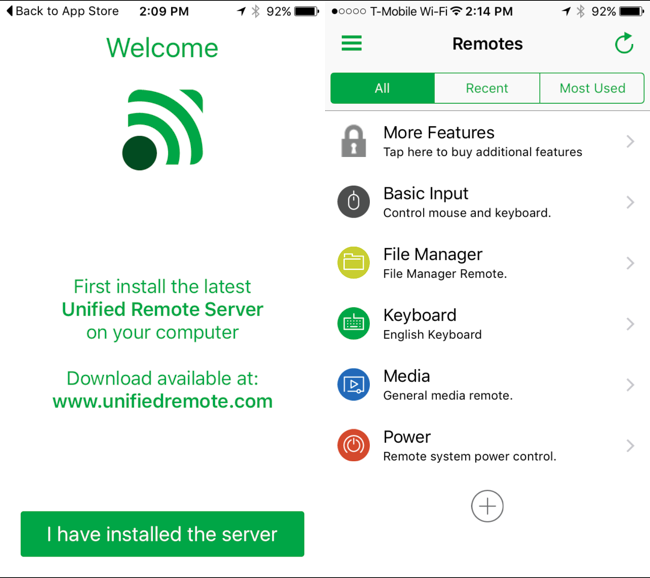
Das “Basic Input” – Funktion funktioniert gut, sodass Sie Ihre Handy-Display als trackpad zur Steuerung der Maus-cursor. Dies kann sehr viel bequemer, als zu versuchen, Ihre Maus zu benutzen auf dem Kaffeetisch, wenn Sie wollen, bewegen Sie den cursor auf Ihrem media center PC.
Andere häufige trackpad Aktionen, wie ein single Tippen, um zu klicken und ziehen mit zwei Fingern scrollen nach oben und unten funktioniert auch. Von der Basic Input-Bildschirm, Tippen Sie auf das Tastatur-Symbol in der unteren linken Ecke des Bildschirms, ziehen Sie Ihr smartphone-Tastatur. Geben Sie auf der Tastatur, und es werden Ihnen die Eingaben an Ihrem computer.
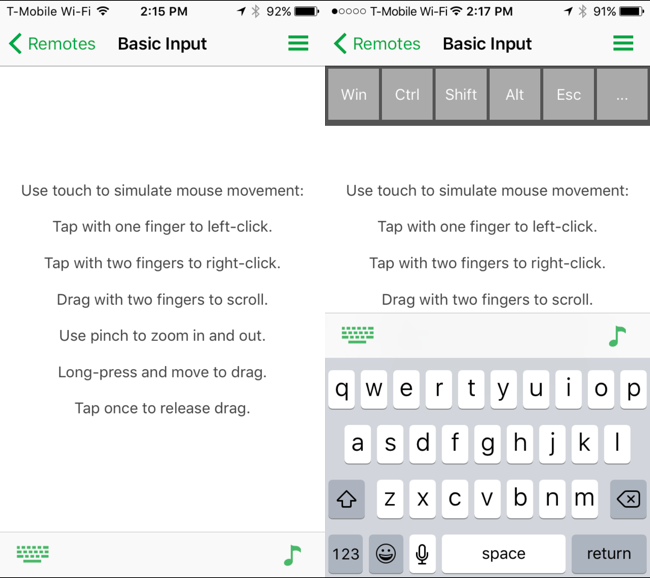
Andere remote-control-Funktionen können auch nützlich sein. Der Datei-Manager, remote ermöglicht Ihnen die Verwaltung von Dateien auf Ihrem computer, während die Tastatur-Fernbedienung gibt Ihnen eine vollständige Tastatur–nützlich, wenn Sie möchten, benutzen Sie die Tasten, die nicht auf Ihr smartphone-Tastatur, wie Sie die Windows-Taste.
Die Medien-Fernbedienung könnte sein, sehr nützlich, so dass Sie schnell senden, volume down, mute, volume up, previous, next, stop und pause/play-Taste drückt, um Ihren computer. Die Power remote können Sie schnell neu starten, Herunterfahren, Ruhezustand, sperren, Abmelden oder Ruhezustand Ihres Computers.
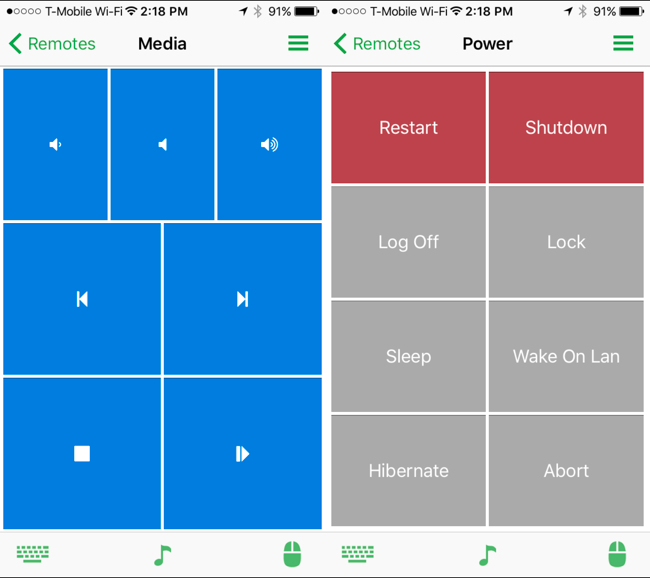
Es gibt ein paar andere freie Fernbedienungen können Sie hinzufügen, indem Sie auf die Plus-Schaltfläche. Es gibt zum Beispiel ein Start-Fernbedienung, mit der du schnell starten apps aus dem Startmenü, Task-Manager, die Ihnen erlaubt, zu verwalten Laufenden Prozesse, und eine VLC Fernbedienung, die verfügt über Tasten für die schnelle Kontrolle der Wiedergabe im VLC media player.
Viele der anderen spezialisierten Fernbedienungen hier kostet Geld, und das ist, wie sich die app macht einen Gewinn und kann es sich leisten, bieten alle Grundlagen kostenlos. Sie brauchen nicht, kein Geld ausgeben, es sei denn, Sie wollen die ausgefalleneren Sachen.
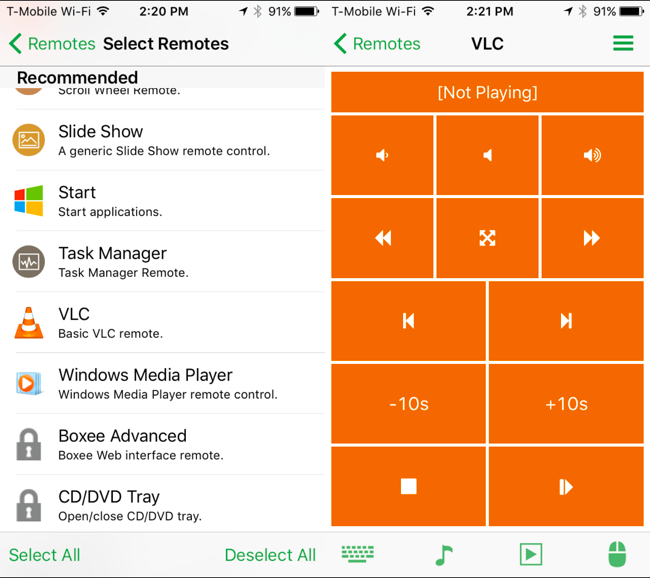
So einfach ist das. Es gibt eine Vielzahl von anderen Anwendungen, die Sie dafür benutzen können, aber Sie sind nicht unbedingt als full-featured-und cross-Plattform. Unified Remote bietet eine server-Funktionen, die auf jedes gängige desktop-Betriebssystem–Windows, Mac OS X und Linux–und smartphone-apps, die auf iPhone, Android und sogar Windows Phone.
Mehr als ein Gerät angeschlossen werden kann, um den server zu. Andere Leute im Haus müssen nur die app installieren, auf welchem smartphone Sie verwenden, und Sie werden die Fähigkeit erlangen, Ihren computer zu Steuern, solange Sie auf dem gleichen Netzwerk.
Image Credit: Andy Rennie auf Flickr